macOS Monterey kan være en af de største softwareudgivelser til Mac i årevis. Ikke kun fik vi funktioner som genveje på Mac, men Apple gør også et godt stykke arbejde med at finjustere softwaren, så den passer til de nye M1, M1 Pro og M1 Max chips.
Indhold
- Relateret læsning
-
Tjek din Macs internetforbindelseskvalitet
- Relaterede indlæg:
Relateret læsning
- Sådan fortæller du, om din Mac er termisk drossel
- Sådan nulstiller du din Mac med macOS Monterey
- Fix: Bird Process forårsager højt CPU-forbrug på Mac
- Sådan rettes "Panic Medic Boot"-fejl på Mac
- Sådan tørrer du Mac-harddisken fuldstændigt, når du sælger den
Mens der er lavet en masse ballade om, at Universal Control stadig ikke er kommet, fortsætter Apple med at tilføje ting, der ikke skaber overskrifter. Et sådant eksempel er tilføjelsen af et nyt netværksintegritetsværktøj, der kan bruges direkte fra Terminal-appen.
Tjek din Macs internetforbindelseskvalitet
Når det køres, udfører dette en række tests, der sætter din netværks upload- og downloadhastigheder til opgaven. Sådan kan du udføre netværkstesten direkte fra din Mac:
- Sørg for, at du har forbindelse til det Wi-Fi-netværk, du vil teste.
- Åbn Terminal app på din Mac.
- Gå ind netværkskvalitet i terminalvinduet.
- Trykke Gå ind.
- Vent til du ser Resumé komme til syne.
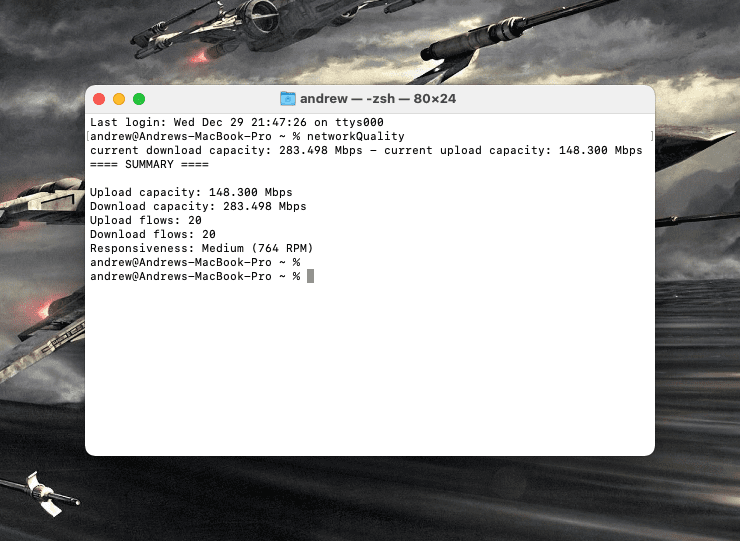
Når netværkskvalitetstesten er gennemført, vil du se noget, der ligner dette:
RESUMÉ
Uploadkapacitet: 181.308 Mbps
Downloadkapacitet: 264.230 Mbps
Upload flow: 20
Download flows: 20
Reaktionsevne: Høj (1149 RPM)
Upload- og downloadhastigheder er, hvad de fleste mennesker er vant til at være opmærksomme på. Apple har dog givet en forklaring på, hvad "Responsivitet" betyder i forhold til disse resultater:
- Lav: Hvis en enhed på det samme netværk for eksempel downloader en film eller sikkerhedskopierer billeder til iCloud, kan forbindelsen i nogle apps eller tjenester være upålidelig, f.eks. under FaceTime-videoopkald eller spil.
- Medium: Når flere enheder eller apps deler netværket, kan du muligvis se midlertidige pauser eller frysninger, f.eks. under FaceTime-lyd- eller videoopkald.
- Høj: Uanset antallet af enheder og apps, der deler netværket, bør apps og tjenester opretholde en god forbindelse.
I det væsentlige, hvis du har en "Høj" reaktionsevne, bør du ikke løbe ind i nogen problemer, mens du er tilsluttet. Dette kan ændre hastighederne baseret på antallet af enheder, der bruger netværket, men bør ikke påvirke dit forbrug.
Du spørger måske dig selv, hvorfor du ønsker at bruge denne netværkskvalitetstest. Dette gælder især, hvis du er vant til at bruge noget som f.eks fast.com eller SpeedTest. Men forskellen her er, at Apples netværkstestværktøj giver mere af en oplevelse i den virkelige verden sammenlignet med hvad du bør få med hensyn til netværkshastigheder.
Det er ikke en fuldgyldig erstatning for dem, der ved, hvordan man bruger ping kommando i Terminal. Men dette ganske enkelt netværkskvalitet kommando gør det hurtigt og nemt at tjekke internethastighederne fra din Mac.
Andrew er freelanceskribent baseret på USA's østkyst.
Han har skrevet for en række websteder gennem årene, herunder iMore, Android Central, Phandroid og et par andre. Nu tilbringer han sine dage med at arbejde for et HVAC-firma, mens han ser ud som freelanceskribent om natten.